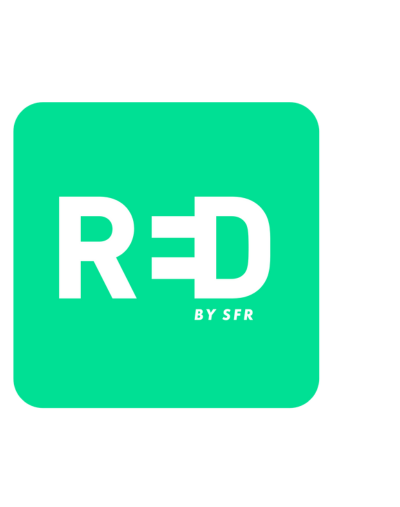Comment regarder RED TV sur PC ?
Vous êtes client RED Box et souhaitez regarder vos chaînes TV sur ordinateur ? Le service RED TV est accessible gratuitement depuis un PC, via navigateur ou application. Vous pouvez visionner plus de 35 chaînes en direct, et même jusqu’à 100 avec l’option TV Plus. On vous explique comment y accéder, vous connecter et résoudre les problèmes les plus fréquents.
Besoin d'aide ? Contactez gratuitement un conseiller télécom
Comment accéder à la TV RED sur un PC ?
Pour accéder à la TV RED by SFR depuis un ordinateur, rendez-vous directement sur le site web officiel de SFR. Ce service, appelé Télévision sur Ordinateur, est accessible à tous les clients disposant d’une offre RED Box, ou d’une option TV RED ou TV RED Plus, sans frais supplémentaire .
Une fois sur le site, il suffit de vous connecter avec vos identifiants RED (email ou numéro de ligne + mot de passe). Vous accéderez alors à vos chaînes en direct, aux contenus Replay, au guide TV, à la VOD et aux Pass illimités, dans une interface fluide et optimisée pour PC .
Ce service offre une vraie continuité avec la version box : vous retrouvez vos favoris, vos enregistrements, les fonctions de reprise de lecture. En tant que client RED Box Fibre ou ADSL, RED TV sur PC devient une extension naturelle de votre expérience TV.
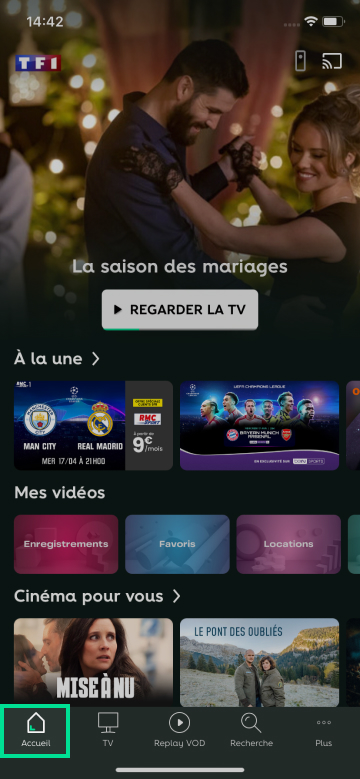
Problèmes courants avec RED TV sur PC et solutions
L’écran noir au moment de lancer un programme. Ce bug peut souvent être résolu en vidant le cache de votre navigateur, en désactivant les bloqueurs de publicité ou en essayant un autre navigateur compatible, comme Chrome, Firefox ou Edge.
La qualité d’image floue ou saccadée, qui est généralement liée à une connexion internet instable. Il est recommandé de redémarrer votre box, de passer en connexion Ethernet si possible, ou de réduire la charge réseau en fermant d’autres applications consommant de la bande passante.
Si la vidéo ne se lance pas du tout ou qu’un message d’erreur s’affiche, vérifiez d’abord que votre identifiant RED by SFR est bien connecté. Assurez-vous aussi que votre forfait inclut bien l’option TV. Dans le cas contraire, il faudra l’activer via votre espace client.
Changer d'offre internet + TV avec un conseiller
Peut-on installer l'appli RED TV sur PC ?
Contrairement aux plateformes mobiles, l’application TV RED n’existe pas en version native pour Windows ou Mac. Il n’y a donc pas d’appli à télécharger ou à installer sur votre ordinateur à ce jour.
Les seules applications disponibles concernent les smartphones et tablettes (sur iOS et Android). Pour un usage sur PC, l’accès reste fondamentalement web, ce qui garantit compatibilité et simplicité d’utilisation.
Parler gratuitement avec un conseiller télécom
Quelles sont les chaînes disponibles via la RED TV sur PC ?
La liste des chaînes accessibles depuis la TV RED sur ordinateur dépend de votre offre RED Box et des éventuelles options que vous avez activées. Par défaut, tous les clients RED Box qui bénéficient de l’option TV RED (à 2 €/mois) ont accès à un bouquet de 35 chaînes TV en direct, parmi lesquelles on retrouve les grandes chaînes de la TNT comme TF1, France 2, France 3, M6, Arte, C8, W9, TMC, TFX, NRJ12, LCP, BFM TV, CNews, Gulli, L’Équipe ou encore Franceinfo. Ces chaînes sont disponibles en haute qualité et accessibles directement via un simple navigateur, sans téléchargement ni installation nécessaire.
red chez
Non inclus
Si vous choisissez de souscrire à l’option TV RED Plus (4 €/mois), votre accès est élargi à plus de 100 chaînes, couvrant une large variété de thématiques : cinéma, jeunesse, documentaires, sport, musique, lifestyle, culture, chaînes internationales, etc. Vous pourrez par exemple regarder Ushuaïa TV, Téva, Paris Première, RTL9, AB1, Game One, Boomerang, Nickelodeon, ou encore les chaînes musicales comme Trace Urban ou MCM.
Ces chaînes sont disponibles en live, avec un accès complémentaire au replay (programmes à la demande), à la vidéo à la demande (VOD), au guide TV ainsi qu’aux pass thématiques. Tous ces services sont accessibles depuis l’interface web sur PC à l’adresse tv.sfr.fr. Il suffit de se connecter avec ses identifiants RED Box pour profiter de l’expérience complète, identique à celle proposée sur une télévision classique avec box internet.
RED TV permet aussi la gestion multi-écrans, ce qui signifie que vous pouvez regarder vos chaînes préférées sur votre ordinateur tout en utilisant simultanément d’autres appareils (smartphone, tablette, TV connectée) tant que vous ne dépassez pas la limite de 5 connexions actives.
Enfin, notez que certaines chaînes ou fonctionnalités peuvent être soumises à des restrictions géographiques ou à des droits de diffusion, notamment pour les chaînes du groupe TF1 ou M6. Dans ces cas, il est possible que certaines fonctions comme le contrôle du direct ou le replay soient désactivées sur ordinateur. Toutefois, l’essentiel de l’offre TV RED est parfaitement fonctionnelle depuis un PC, avec une qualité d’image et une fluidité très satisfaisantes.